Driver Update vírus eltávolítása (eltávolítási útmutató) - (frissítve: 2017. aug)
Eltávolítási Útmutató - Driver Update vírus
Mi az, hogy Driver Update vírus?
Mi az a Driver Update?
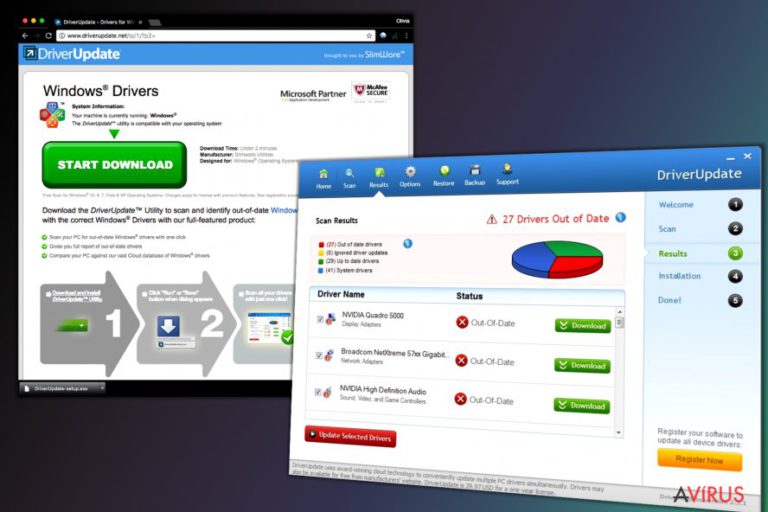
A Driver Update egy csaló program, amely azt állítja magáról, hogy meg tisztítja a számítógépet az elavult driverektől és szoftverektől, valamint hogy tájékoztat, mikor valamelyik szoftverhez frissítés érkezik. Fontos tudnia, hogy a Driver Update titokban is a rendszerbe juthat, ahol eztán kétes tevékenységekbe kezdhet, természetesen továbbra is felhasználói engedély nélkül.
A program használata veszélyes, mert további kéretlen szoftvereket juttathat a rendszerbe, például adware-eket, vírusokat vagy malware-eket. Miután a rendszerbe jutott, beépült a népszerűbb böngészőkbe, így a Google Chrome-ba, a Mozilla Firefox-ba és az Internet Explorerbe is, hogy megtévesztő felugró hirdetéseket jeleníthessen meg arról, hogy a Java, a Flash Player vagy a böngésző elavult és frissítésre szorul.
Tekintve, hogy a Driver Update elméletileg arra szolgál, hogy megtisztítsa a számítógépet az elavult programoktól és fájloktól, könnyedén bedőlhetünk a rosszindulatú felugró ablakoknak. Ne feledje, hogy a Driver Update vírus fő célja, hogy további potenciálisan kéretlen programokat terjesszen, méghozzá ezeken az üzeneteken keresztül. Tehát ha rákattintana a „Download”, „Run update”, vagy „Click to install now” gombokra, az ígért frissítés helyett valamilyen rosszindulatú, esetleg kifejezetten kártékony programot juttatna a rendszerbe.
Az „Ads by Driver Update” feliratú hirdetések mindenféle weboldalon megjelenhetnek. Hagyja figyelmen kívül az összes ilyen felugró ablakot és reklámsávot, mert veszélyes weboldalakra irányíthatják át és veszélyes programokat telepíthetnek a számítógépre.
Azt is fontos tudnia, hogy a Driver Update vírus követőszoftvert is tartalmaz, ezért különféle adatokat gyűjthet a böngészési szokásokról. Ha meg szeretné akadályozni a Driver Update nevű félrevezető böngészős kiegészítő okozta kellemetlenségeket és problémákat, távolítsa el a kártevőt a FortectIntego teljes rendszervizsgálatának segítségével.
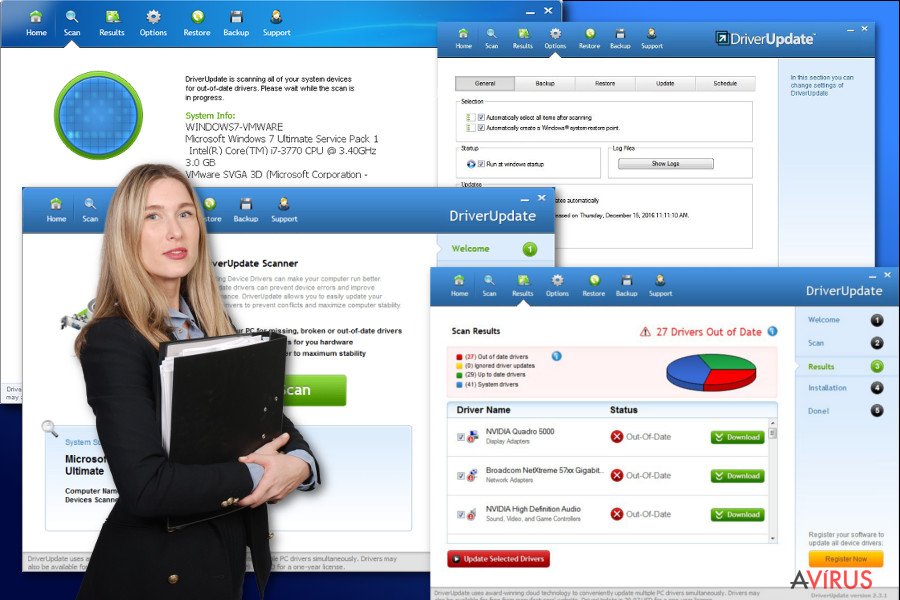
Hogyan juthat a rendszerbe a Driver Update?
A Driver Update egy félrevezető alkalmazás, amely megtévesztő üzeneteket és hirdetéseket jeleníthet meg – a semmiből. Jegyezze meg, hogy ezeket az üzeneteket adware program okozza, ez pedig a potenciálisan kéretlen programok jól ismert típusa. Az ilyen és hasonló programok jellemzően a freeware és shareware programokon alapuló bundling nevű módszerrel terjednek.
A Driver Update egészen pontosan tehát ingyenes programok, például letöltéskezelők, PDF-készítők és médialejátszók mellékleteként terjed. Ha mindezt el szeretné kerülni, óvatosan kell telepítenie az ingyenes szoftvereket. Bizonyosodjon meg róla, hogy a telepítésre kiszemelt program megbízható helyről származik, és hasznos lehet elolvasni a hozzá tartozó Végfelhasználói licencszerződést és Adatvédelmi nyilatkozatot is.
A legfontosabb, hogy ha erre lehetőség van, mindig az egyéni/custom (vagy haladó/advanced, stb) telepítési módot válassza, mert csak így jelennek meg az opcionális elemek telepítését szabályzó jelölőnégyzetek. Ha azt tapasztalja, hogy böngészői már kétes üzeneteket és hirdetéseket jelenítenek meg, minél előbb lásson hozzá a számítógép helyreállításához.
Hogyan távolítható el a Driver Update vírus?
Mivel a Driver Update további potenciálisan kéretlen programokat juttathat a rendszerbe, ajánlott azonnal eltávolítani, amint felbukkan. Ehhez kövesse az alábbi manuális eltávolítási lépéseket, vagy futtasson teljes rendszervizsgálatot egy megbízható antispyware programmal.
A következő programok közül választva automatikusan helyreállíthatja a vírusok okozta kárt: FortectIntego, SpyHunter 5Combo Cleaner, Malwarebytes. Azért ezeket az alkalmazásokat javasoljuk, mert a potenciálisan kéretlen programokat és a vírusokat is minden kapcsolódó fájllal és regisztrációs bejegyzéssel együtt azonosítani képesek.
Manuális Eltávolítási Útmutató - Driver Update vírus
Driver Update eltávolítása Windows rendszerekből
-
Kattintson ide: Start → Control Panel → Programs and Features (Amennyiben ön Windows XP felhasználó, kattintson ide: Add/Remove Programs.)

-
Amennyiben ön Windows 10 / Windows 8 felhasználó, kattintson a jobb egérgombbal a képernyő bal alsó sarkában. Miután a szükséges Quick Access Menu megjelent, válassza először azt, hogy Control Panel, ezután pedig azt, hogy Uninstall a Program.

-
Távolítsa el a(z) Driver Update szoftvert és a vele kapcsolatos egyéb programokat
Keressen ki a(z) Driver Update bejegyzéseit, valamint a többi mostanában telepített, gyanús programét is. -
Távolítsa el őket és kattintson arra, hogy OK a változások elmentéséhez.

Driver Update eltávolítása Mac OS X rendszerből
-
OS X használata esetén Go gomb a képernyő bal felső részén, majd Applications

-
Applications mappa megjelenése után keresse ki a kártevőt (Driver Update) vagy az egyéb gyanús programokat. Ezután kattintson jobb gombbal ezekre a bejegyzésekre, majd Move to Trash gomb

Driver Update vírus eltávolítása innen: Microsoft Edge
Microsoft Edge beállításainak visszaállítása (1. módszer):
- Indítsa el a Microsoft Edge alkalmazást, majd kattintson a More gombra (három pont a jobb felső sarokban).
- Kattintson a Settings gombra a további beállítások megjelenítéséhez
-
A Settings ablakban kattintson az Clear browsing data alatti Choose what to clear gombr

-
Válasszon ki mindent, amit törölni szeretne, majd Clear gomb.

-
Ezt követően kattintson jobb gombbal a Start gombra (Windows logó). Válassza a Task Manager lehetőséget.

- A Processes ablakban keresse meg a Microsoft Edge bejegyzést.
-
Kattintson rá jobb gombbal, és válassza a Go to details lehetőséget. Ha a Go to details lehetőség nem látható, kattintson a More details gombra, és ismételje meg az előző lépéseket.


-
A Details fülön keressen meg minden Microsoft Edge nevű bejegyzést. Kattintson rájuk jobb gombbal, és válassza a End Task lehetőséget.

Az Microsoft Edge böngésző visszaállítása (2. módszer)
Ha az 1. módszer nem segített, speciális módon kell visszaállítania az Edge böngészőt
- Megjegyzés: először készítsen biztonsági másolatot adatairól!
- Keresse meg ezt a mappát számítógépén
C:\Users\%username%\AppData\Local\Packages\Microsoft.MicrosoftEdge_8wekyb3d8bbwe. -
Jelölje ki a tartalmát, majd kattintson az egér jobb gombjával. Válassza a Delete lehetőséget.

- Kattintson a Start gombra (Windows logó), majd a Search my stuff mezőbe írja be, hogy window power
-
Kattintson jobb gombbal a Windows PowerShell bejegyzésre, majd válassza a Run as administrator lehetőséget.

- Miután már adminisztrátor, a Windows PowerShell ablaka megjelenik. Illessze be a következő parancsot a PS C:\WINDOWS\system32> sor mögé, majd nyomjon entert:
Get-AppXPackage -AllUsers -Name Microsoft.MicrosoftEdge | Foreach {Add-AppxPackage -DisableDevelopmentMode -Register $($_.InstallLocation)\AppXManifest.xml -Verbose}
Ezt követően már nem szabadna, hogy a Driver Update továbbra is Microsoft Edge böngészőjében legyen.
Driver Update eltávolítása innen: Mozilla Firefox (FF)
-
Veszélyes kiterjesztések eltávolítása
Nyissa meg a Mozilla Firefox böngészőt, kattintson a menüikonra (jobb felső sarok), majd Add-ons → Extensions.
-
Válassza ki a(z) Driver Update elemet és minden egyéb gyanús beépülőt. A bejegyzések törléséhez Remove.

-
Állítsa alaphelyzetbe az Mozilla Firefox böngészőt.
Kattintson a kérdőjelre a jobb felső sarokban található Firefox menüben. Ezután Troubleshooting Information.
-
Ezt követően Reset Firefox to its default state üzenet fogadja egy Reset Firefox gombbal. Kattintson a gombra néhányszor a(z) Driver Update eltávolításához.

Driver Update eltávolítása innen: Google Chrome
-
Kártékony beépülők eltávolítása
Nyissa meg a Google Chrome böngészőt, kattintson a menüikonra (jobb felső sarok), majd Tools → Extensions.
-
Válassza ki a(z) Driver Update bejegyzéseit és minden egyéb kártékony beépülőt, majd a szemetes ikon segítségével távolítsa el őket.

-
Kattintson ismét a menügombra, majd az itt megjelenő Search szekció alatt Settings → Manage Search engines.

-
A következő, Search Engines... menüből távolítsa el a kártékony keresőket. Érdemes csak a Google-t, vagy az ön által korábban használt domaint meghagyni.

-
Állítsa alaphelyzetbe az Google Chrome böngészőt.
Kattintson a menügombra a(z) Google Chrome jobb felső sarkában, majd Settings. -
Görgessen a lap aljára, ott pedig Reset browser settings.

-
A jelenlegi lépés és a(z) Driver Update eltávolításának befejezéséhez nyomjon Reset gombot.

Driver Update eltávolítása innen: Safari
-
Veszélyes kiterjesztések eltávolítása
Indítson egy Safari böngészőt, majd a bal felső részen található menüben válassza azt, hogy Safari, ezután pedig azt, hogy Preferences
-
Válassza azt, hogy Extensions. Keressen Driver Update vagy más gyanús bejegyzést, majd távolítsa el őket: Uninstall gomb

-
Állítsa alaphelyzetbe az Safari böngészőt.
Nyisson Safari böngészőt és kattintson az ablak bal felső részén található menü Safari elemére. Itt válassza azt, hogy Reset Safari...
-
Most egy részletes alaphelyzetbe-állítási ablakot láthat. Általában minden opció be van jelölve, de ha szeretné, megadhatja a helyreállítandó kategóriákat. A kártevő (Driver Update) eltávolításának befejezéshez Driver Update gombot nyomjon.

Azt tanácsoljuk, hogy a potenciálisan kéretlen program eltávolítása és a böngészők helyreállítása után vizsgálja át a rendszert egy megbízható antispyware programmal. Ezzel megszabadulhat a kártevő (Driver Update) hátramaradt regisztrációs bejegyzéseitől és az esetleges további parazitáktól és malware-fertőzésektől is. Válasszon az általunk ajánlott malware-eltávolítók közül: FortectIntego, SpyHunter 5Combo Cleaner vagy Malwarebytes.




























